Как работать с программой
AKVIS SmartMask AI может работать как отдельная программа или как плагин к графическому редактору.
Для того чтобы вырезать объект с помощью программы AKVIS SmartMask AI, необходимо выполнить следующие действия:
-
Шаг 1. Открыть изображение.
- В отдельной программе (файл в формате TIFF, BMP, JPEG, WEBP, PNG, TGA, RAW или AKVIS):
Диалоговое окно Открыть изображение можно вызвать сразу после запуска программы с помощью двойного щелчка мыши в области Окна изображения или кнопкой
 на Панели управления. Кроме того, можно перетащить ярлык изображения в открытое окно программы или редактора.
на Панели управления. Кроме того, можно перетащить ярлык изображения в открытое окно программы или редактора.
- При работе с плагином:
В графическом редакторе с помощью команды меню Файл -> Открыть или сочетания клавиш Ctrl+O на Windows, ⌘+O на Mac вызвать диалог открытия изображения и выбрать требуемый файл.
Вызвать плагин AKVIS SmartMask AI с помощью команды меню:
в AliveColors: Эффекты –> AKVIS –> SmartMask AI;
в Adobe Photoshop: Filter –> AKVIS –> SmartMask AI;
в Corel PaintShop Pro: Effects –> Plugins –> AKVIS –> SmartMask AI;
в Corel Photo-Paint: Effects –> AKVIS –> SmartMask AI.Внимание! Перед запуском плагина необходимо разблокировать слой с исходным изображением.
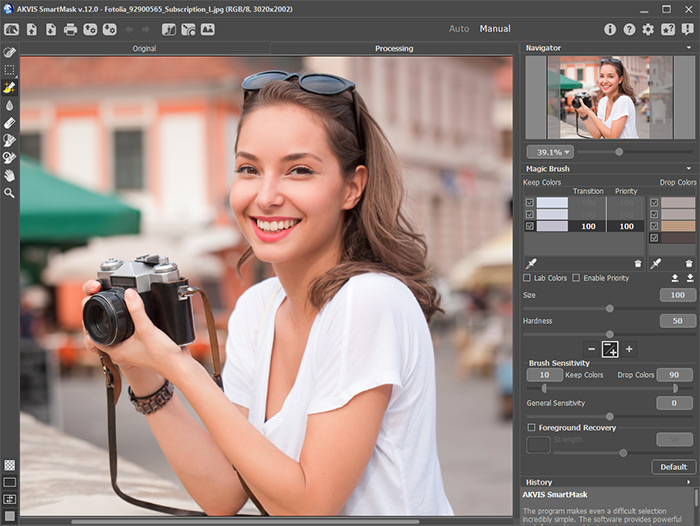
Окно программы AKVIS SmartMask AI - Шаг 2. Обработать исходное изображение с помощью инструментов выделения на основе ИИ, инструмента Быстрое выделение, стандартных инструментов выделения или инструмента Волшебная кисть.
- Шаг 3. Для удаления однотонного цветного фона воспользоваться функцией Хромакей (только для лицензий Home Deluxe или Business).
- Шаг 4. Используя функцию Уточнение краев (только для лицензий Home Deluxe или Business) отредактировать границы созданного выделения или вырезанного фрагмента.
- Шаг 5. Расположить вырезанный фрагмент поверх другого изображения можно в режиме Пользовательский фон (только для стандалон-версии).
-
Шаг 6. Перед тем как закончить работу и закрыть окно программы, можно сохранить результат работы как проект в формате .akvis. Для этого необходимо нажать на кнопку
 , ввести имя файла и нажать кнопку Сохранить. В файл проекта будет сохранено исходное изображение, результат, а также выделение, параметры маски и созданные в процессе работы контрольные точки. Контрольные точки могут быть созданы только при использовании лицензий Home Deluxe или Business.
, ввести имя файла и нажать кнопку Сохранить. В файл проекта будет сохранено исходное изображение, результат, а также выделение, параметры маски и созданные в процессе работы контрольные точки. Контрольные точки могут быть созданы только при использовании лицензий Home Deluxe или Business.
Для загрузки файла в формате .akvis нажать кнопку
 .
. -
Шаг 7. В отдельной программе AKVIS SmartMask AI есть возможность распечатать получившееся изображение.

Результат обработки -
Шаг 8. Сохранить изображение.
- В отдельной программе:
Нажать на кнопку
 и в диалоговом окне Сохранить изображение ввести имя файла, указать формат (TIFF, BMP, JPEG, WEBP, PNG, TGA или AKVIS) и выбрать каталог, в который необходимо сохранить файл.
и в диалоговом окне Сохранить изображение ввести имя файла, указать формат (TIFF, BMP, JPEG, WEBP, PNG, TGA или AKVIS) и выбрать каталог, в который необходимо сохранить файл.
Примечание: Для сохранения фрагмента на прозрачном фоне необходимо выбрать формат PNG.
- При работе с плагином:
Нажать на кнопку
 , чтобы применить результат обработки. Окно плагина AKVIS SmartMask AI закроется, и вырезанный фрагмент изображения появится в окне графического редактора.
, чтобы применить результат обработки. Окно плагина AKVIS SmartMask AI закроется, и вырезанный фрагмент изображения появится в окне графического редактора.
Вызвать диалог сохранения файла командой меню Файл -> Сохранить как, ввести имя файла, указать формат и выбрать каталог, в который необходимо сохранить файл.
